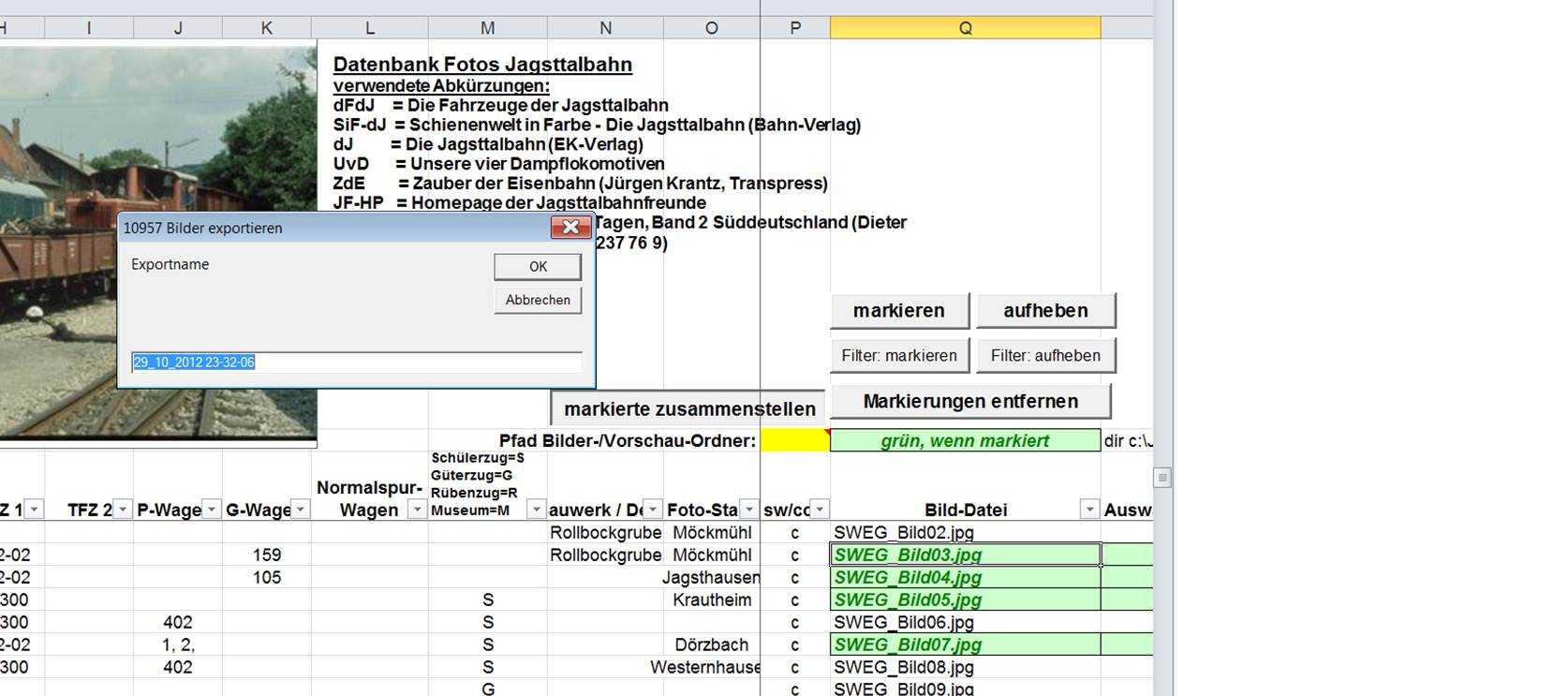
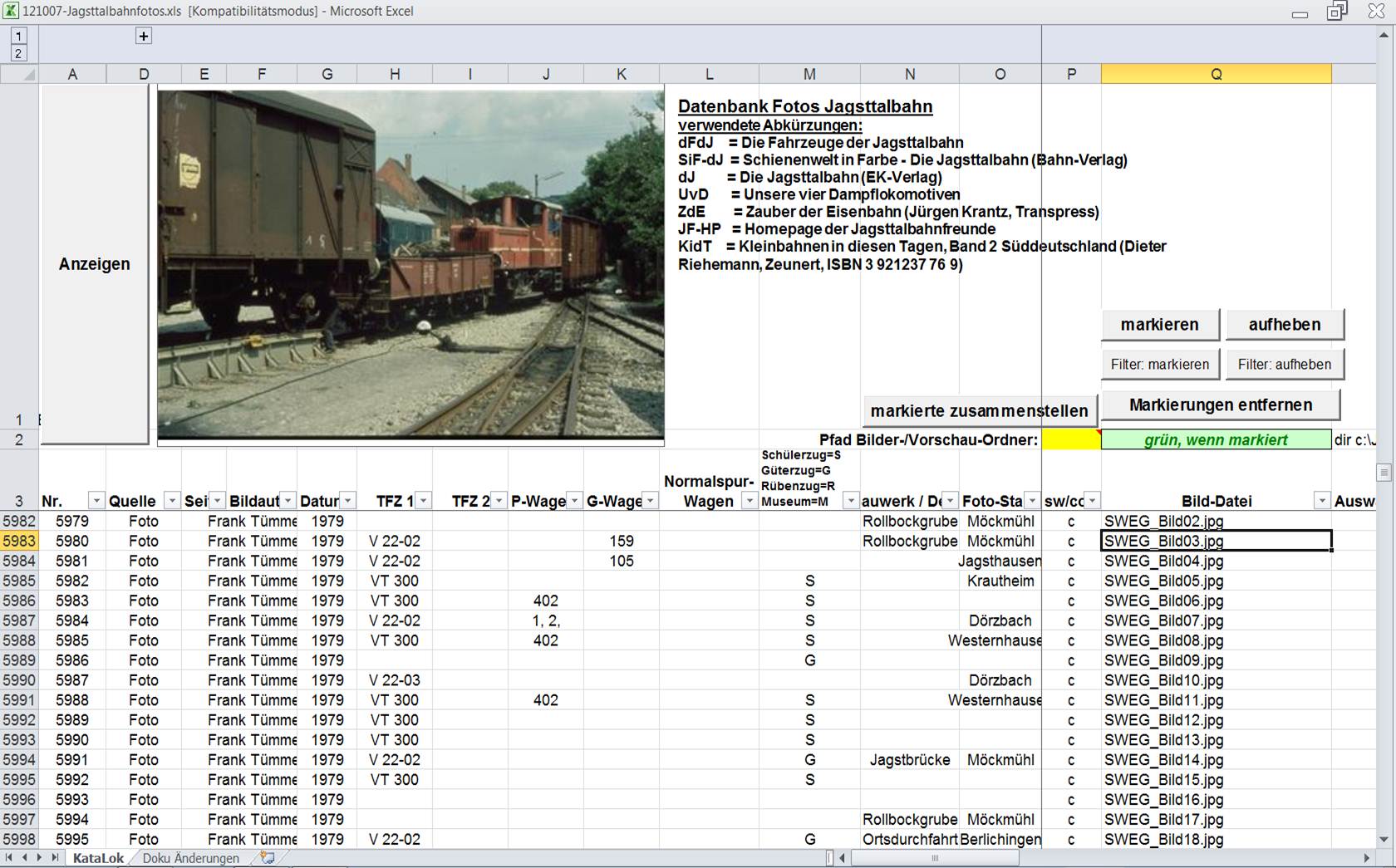
Eine der wichtigsten Quellen für den Nachbau konkreter Vorbildsituationen und Fahrzeugmodelle sind Vorbildfotos. Will man hier tiefer einsteigen und hat eine entsprechende Vielzahl an Fotos zur Verfügung oder selbst aufgenommen, kann man leicht den Überblick verlieren. Bei den Modell-Jagsttalbahnern der H0e-Fraktion im Fremo stellte sich nach einem Jahr fleißigen Bilder-Sammelns und eigenen Ausflügen zur Jagsttalbahn die Frage, wie man die vielen Fotos am besten verwaltet. Wir haben uns für eine Lösung auf Excel-Basis entschieden und dank der Mithilfe eines Arbeitskollegen eine praxistaugliche Lösung erhalten. Sie lässt beliebige Erweiterungen der Bilderflut zu und gestattet – je nach eigenem Engagement bei der Dokumentation der Bilder – eine sehr komfortable Handhabung und erlaubt gleichermaßen das gemütliche Durchgucken als auch das Aufsuchen von Bildern nach konkreten Vorbildsituationen, nach Ort, Betriebszeitraum, Triebfahrzeug etc..
Die Datei beinhaltet ein Arbeitsblatt, das sowohl die schriftlichen Informationen zu den Fotos enthält als auch ein Vorschaubild und verschiedene Buttons, um Fotos zu bestimmten Themen zusammenstellen zu können (vgl. Screenshot). Jedem Foto ist im Bereich ab Zeile 3 genau eine Zeile zugeordnet. Die ersten Spalten enthalten einige Ordnungskriterien, darunter als für die Handhabung der Datenbank wichtigste die beiden im Screenshot ausgeblendeten Spalten B und C mit zwei Unterverzeichnissen zu den Fotos. Die folgenden Spalten F bis P haben wir mit für unsere Zwecke sinnvollen Kriterien wie Bildautor, Datum, Triebfahrzeug, Wagen, Bauwerk und Foto-Standort etc. gefüllt. Von den manuellen Eingaben der Nutzer in diesem Bereich hängt es ab, wie erfolgreich die Datenbank letzten Endes durchsucht werden kann. Wird hier nichts eingetragen, können natürlich auch keine Einträge gefunden und keine Fotos identifiziert werden. Wird der Bereich aber nach und nach gefüllt, sind über die Excel-Filter-Funktion Vorbild-Situationen nach den geführten Kriterien blitzschnell identifizier- und auffindbar.
Die Spalte Q enthält die Dateinamen der Fotos samt Endung. Im Vorschaufenster oben links wird jeweils das Bild angezeigt, auf dem sich der Cursor in Spalte Q befindet. Mit zeilenweisem Herunter- oder Hochscrollen können so die Fotos in der Vorschau durchgeblättert werden. Durch Doppelklick mit der Maus auf das Foto oder Anklicken des Buttons „Anzeigen“ links oben wird das aktuelle Foto in das Standard-Betrachtungsprogramm des Rechners geladen (z.B. Windows-Fotoanzeige) und kann in Original-Auflösung betrachtet werden. Wenn der Cursor sich in Spalte Q auf einer leeren Zelle befindet, wird im Vorschaufenster "Kein Bild gewählt" angezeigt. Ist der Pfad in den Spalten B und C nicht richtig angegeben, wird "Bild existiert nicht" angezeigt.
Für konkrete Bauprojekte ist es hilfreich, die passenden Fotos in einem Verzeichnis zusammenzustellen und mit dem Betrachtungsprogramm gezielt diese Fotos in Original-Auflösung durchblättern oder auch ausdrucken zu können. Hierzu braucht man nur die gewünschten Fotos in der Excel-Datei durch Anklicken des „markieren“-Buttons zu markieren. Über den Button „markierte zusammenstellen“ werden diese in Original-Auflösung in ein neues Verzeichnis im Unterverzeichnis Export zusammenkopiert (vgl. 2. Screenshot). Statt einzelne Fotos zu markieren kann man auch die gewünschten Fotos über die Filterfunktionen eingrenzen und mit dem Button „filter markieren“ alle derzeit gefilterten Dateien markieren und in ein Verzeichnis kopieren. Der Screenshot der Excel Foto-Datenbank zeigt die markierten Fotos und Pop-up-Fenster zum Zusammenstellen der Foto-Dateien.
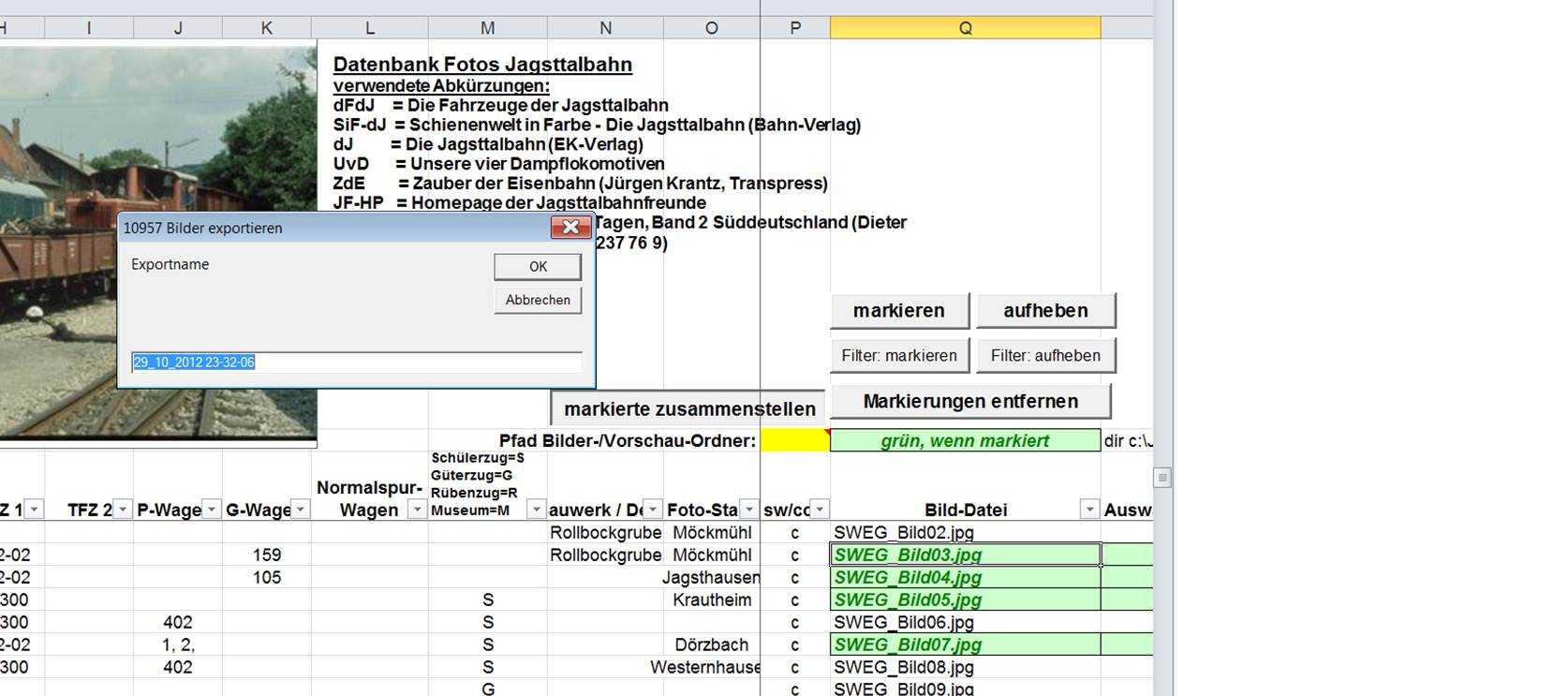
Alle Fotos sind grundsätzlich in zwei Auflösungen/Größen vorhanden, einmal in der Original-Größe z.B. aus gescannten Dias, Papierbildern oder Digitalaufnahmen und einmal in stark reduzierter Auflösung (max. 400x280 pixel). Die Dateien in reduzierter Auflösung werden in das Vorschau-Fenster in der Excel-Datei geladen. bei reduzierter Auflösung ist die Bildschirmanzeige wesentlich schneller als wenn die Original-Dateien in das Excel-Fenster eingeladen werden müssen, Die Dateien in Original-Auflösung werden nur für die Vollbild-Anzeige genutzt. Die Standard-Ablagestruktur für die Excel-Datenbank und die Bilder- und Vorschau-und Export-Verzeichnisse zeigt der Screenshot aus dem Windows-Explorer.
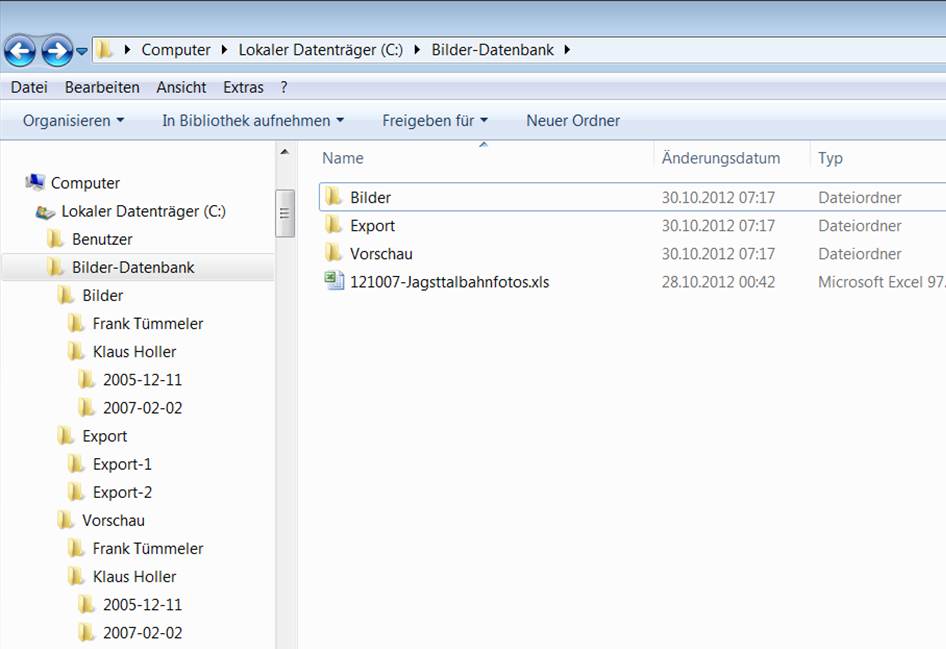
Innerhalb der „Bilder“/Vorschau“-Verzeichnisse sind zwei weitere Verzeichnis-Ebenen vorgesehen mit (1) Autor / Buch etc. und (2) Aufnahmejahr etc.. Diese Verzeichnisse sind in den Spalten B bzw. C in der Datei einzutragen. Die Excel-Datei und die Verzeichnisse Bilder / Vorschau / Export müssen in demselben Unterverzeichnis liegen. Man kann dies auch ändern, das macht aber keinen Sinn sondern nur zusätzliche Arbeit.
Ob die Excel-Datei kompatibel zu „Open-Office“ ist, haben wir noch nicht getestet. Sie ist aber zumindest abwärtskompatibel bis Excel 2003. Für Interessierte kann die Excel-Datei und die Standard-Ordner mit ein paar Beispielfotos als zip-Datei für eigene Projekte hier heruntergeladen werden. Klaus Holler hat sie zur Verfügung gestellt:
Bilderdatenbank (2.5MB) als zip-file